Нешто није у реду при учитавању грешке ДЦ-ВФФ.ДЛЛ (09.15.25)
<п> На колико порука о грешкама сте наишли од почетка коришћења Виндовс-а? Видети ове неочекиване поруке заиста је главобоља, јер обично не представљају јасан разлог зашто се приказују, а чак немају ни поправке. Међутим, неке од ових грешака су уобичајене и циљ нам је да вам помогнемо да их упознате. <п> У овом чланку ћемо размотрити Виндовс грешку „Нешто није у реду при учитавању ДЦ-ВФФ.ДЛЛ“, укључујући њени узроци и нека препоручена решења. Шта је грешка „Нешто није у реду при учитавању ДЦ-ВФФ.ДЛЛ“ у оперативном систему Виндовс? <п> Можете наићи на грешку „Нешто није у реду при учитавању ДЦ-ВФФ.ДЛЛ“ у оперативном систему Виндовс ако датотека ДЦ-ВФФ.длл није правилно регистрована или када постоји оштећена инсталација неусаглашених програма. Порука о грешци се обично појављује након покретања система или сваки пут када корисник поново покрене систем. Како исправити грешку „Нешто није у реду приликом учитавања ДЦ-ВФФ.ДЛЛ“ у оперативном систему Виндовс<п> Да бисте исправили грешку „Нешто није у реду при учитавању ДЦ-ВФФ.ДЛЛ“ на оперативном систему Виндовс, постоји неколико решења која можете покушати. Можете их следити препорученим редоследом за најбоље резултате. <п> Али пре него што наставите, покушајте привремено да онемогућите антивирус система. За неке погођене кориснике то је решило проблем ДЛЛ-а. Једном када потврдите да антивирусни програм не покреће грешку, поново је омогућите да бисте заштитили систем од претњи. Поправка # 1: Покушајте да поново региструјете датотеку ДЦ-ВФФ.длл. , можда ћете видети грешку ДЦ-ВФФ.длл ако је датотека погрешно регистрована на вашем Виндовс систему. Дакле, у овом случају поновна регистрација датотеке може бити трик. <п> Ево водича за поновно регистровање датотеке ДЦ-ВФФ.длл: <ли> Покрените Виндовс у Сигуран режим. <ли> Притисните тастер <стронг> Виндовс . <ли> У поље за претрагу унесите командну линију. <ли> Десни клик на најрелевантнији резултат претраге и изаберите <стронг> Покрени као администратор . <ли> Ако вас <стронг> УАЦ затражи, изаберите <стронг> Да. <ли> Даље, поништите регистрацију датотеке уношењем регсвр32 / у дц_вфф.длл <ли> Притисните <стронг> Унеси. <ли> Након тога поново региструјте датотеку тако што ћете откуцати регсвр32 / и дц_вфф.длл <ли> Притисните <стронг> Ентер < / стронг>. <ли> Сада затворите <стронг> командну линију и поново покрените рачунар. <ли> Након поновног покретања рачунара, проверите да ли је проблем са ДЛЛ-ом решен. Решење бр. 2: Извршите чисто покретање. <п> Могуће је да наиђете на грешку ако једна од апликација коју сте инсталирали на систем блокира неке ставке за покретање. Да бисте утврдили да ли на вашем систему постоји проблематична апликација, извршите чисто покретање. Једном када га пронађете, уклоните или онемогућите апликацију.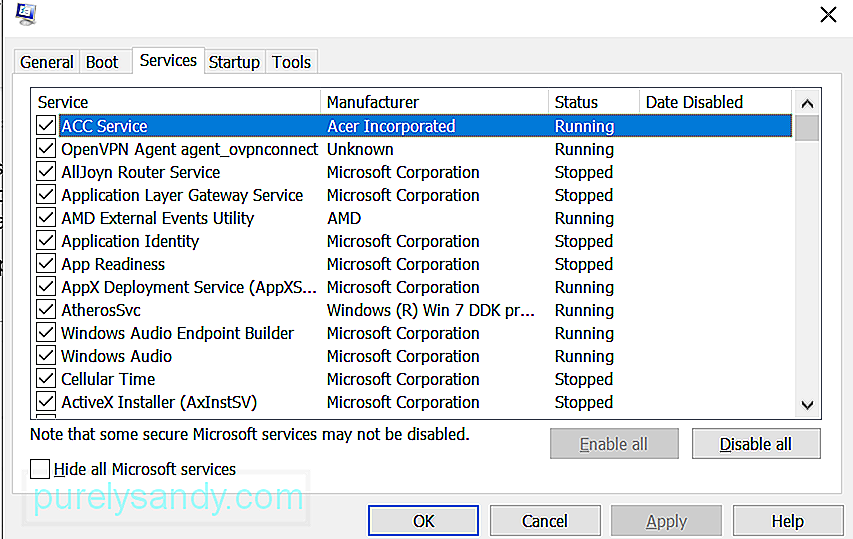 <п> Да бисте извршили чисто покретање, следите ове кораке: <ли> Притисните и држите тастере <стронг> Виндовс + Р . <ли> Када се Појавиће се дијалог <стронг> Покрени , унесите мсцонфиг и притисните <стронг> ОК . <ли> У овом тренутку би требало да се појави прозор <стронг> Конфигурација система . Овде дођите до картице <стронг> Услуге . <ли> Означите опцију <стронг> Сакриј све Мицрософт услуге . <ли> Изаберите <стронг> Онемогући Све опција. <ли> Притисните <стронг> Примени и изаберите <стронг> ОК ,.//ли> <ли> Од вас ће бити затражено да поново покренете систем. Изаберите <стронг> Поново покрени касније . <ли> Затим поново притисните и држите тастере <стронг> Виндовс + Р . <ли> Овог пута унесите мсцонфиг у поље за текст. Притисните <стронг>ОК. <ли> Када се отвори прозор <стронг> Конфигурација система , одаберите <стронг> Покрени се и одаберите <стронг> Отвори управник задатака < / .<ли> Пронађите поље под називом <стронг> Учинак при покретању . А затим онемогућите ставке са ознаком <стронг> Велики утицај . То можете учинити тако што ћете десним тастером миша кликнути на ставке и изабрати <стронг> Онемогући. <ли> На крају, поново покрените систем. <п> Проблематични програм можете пронаћи и тако што ћете кликнути десним тастером миша на одговарајући поступак у <стронг> Менаџеру задатака и изабрати <стронг> Отвори локацију датотеке . Једном када препознате неисправан програм, поново га инсталирајте или ажурирајте. Поправка # 3: Поново инсталирајте управљачки програм ТП-Линк и његову апликацију. <п> Неки корисници су рекли да је проблем покренут оштећеном инсталацијом ТП-Линк управљачки програм уређаја или његова примена. И према њима, поновним инсталирањем управљачког програма ТП-Линк и апликације можете се решити проблема. <п> За детаљна упутства о томе шта треба учинити, погледајте кораке у наставку: <ли> Кликните десним тастером миша на дугме <стронг> Виндовс . <ли> Изаберите <стронг> Апликације и функције . <ли> Идите на <стронг> Одељак услужног програма за бежичну конфигурацију ТП-Линк и одаберите <стронг> Деинсталирај. <ли> Потврдите деинсталацију кликом на <стронг> Деинсталирај . <ли> Следите упутства на екрану да бисте у потпуности деинсталирали апликацију ТП-Линк. <ли> Поново покрените рачунар. <ли> Када се рачунар поново покрене, проверите да ли је проблем ДЛЛ решен . Ако је одговор да, преузмите са званичне веб локације ТП-Линк и поново инсталирајте апликацију ТП-Линк. <п> Ако поновна инсталација апликације не успе, покушајте да поново инсталирате управљачки програм уређаја ТП-Линк. За ово можете да користите алатку за ажурирање управљачких програма. Ово ће вас спречити да инсталирате некомпатибилни софтвер за управљачке програме и обезбедићете несметан поступак инсталације. Поправка # 4: Покрените алатку за аутоматско поправљање ДЛЛ-а. <п> Ево једноставнијег решења. Користите уграђени алат за поправак ДЛЛ-а да бисте решили проблем ДЛЛ-а са којим сте суочени. Овај напредни и практични алат може скенирати, открити, поправити и заменити било коју сломљену или недостајућу ДЛЛ датотеку. Помоћу ње можете да поправите грешке попут грешке „Нешто није у реду при учитавању ДЦ-ВФФ.ДЛЛ“. Поправка # 5: Инсталирајте ажурирања за Виндовс.<п> У оперативном систему Виндовс 10 имате моћ одлучивања када и како ћете добити најновија ажурирања да бисте одржавали свој уређај исправним и избегавали појављивање порука о грешкама.
<п> Да бисте извршили чисто покретање, следите ове кораке: <ли> Притисните и држите тастере <стронг> Виндовс + Р . <ли> Када се Појавиће се дијалог <стронг> Покрени , унесите мсцонфиг и притисните <стронг> ОК . <ли> У овом тренутку би требало да се појави прозор <стронг> Конфигурација система . Овде дођите до картице <стронг> Услуге . <ли> Означите опцију <стронг> Сакриј све Мицрософт услуге . <ли> Изаберите <стронг> Онемогући Све опција. <ли> Притисните <стронг> Примени и изаберите <стронг> ОК ,.//ли> <ли> Од вас ће бити затражено да поново покренете систем. Изаберите <стронг> Поново покрени касније . <ли> Затим поново притисните и држите тастере <стронг> Виндовс + Р . <ли> Овог пута унесите мсцонфиг у поље за текст. Притисните <стронг>ОК. <ли> Када се отвори прозор <стронг> Конфигурација система , одаберите <стронг> Покрени се и одаберите <стронг> Отвори управник задатака < / .<ли> Пронађите поље под називом <стронг> Учинак при покретању . А затим онемогућите ставке са ознаком <стронг> Велики утицај . То можете учинити тако што ћете десним тастером миша кликнути на ставке и изабрати <стронг> Онемогући. <ли> На крају, поново покрените систем. <п> Проблематични програм можете пронаћи и тако што ћете кликнути десним тастером миша на одговарајући поступак у <стронг> Менаџеру задатака и изабрати <стронг> Отвори локацију датотеке . Једном када препознате неисправан програм, поново га инсталирајте или ажурирајте. Поправка # 3: Поново инсталирајте управљачки програм ТП-Линк и његову апликацију. <п> Неки корисници су рекли да је проблем покренут оштећеном инсталацијом ТП-Линк управљачки програм уређаја или његова примена. И према њима, поновним инсталирањем управљачког програма ТП-Линк и апликације можете се решити проблема. <п> За детаљна упутства о томе шта треба учинити, погледајте кораке у наставку: <ли> Кликните десним тастером миша на дугме <стронг> Виндовс . <ли> Изаберите <стронг> Апликације и функције . <ли> Идите на <стронг> Одељак услужног програма за бежичну конфигурацију ТП-Линк и одаберите <стронг> Деинсталирај. <ли> Потврдите деинсталацију кликом на <стронг> Деинсталирај . <ли> Следите упутства на екрану да бисте у потпуности деинсталирали апликацију ТП-Линк. <ли> Поново покрените рачунар. <ли> Када се рачунар поново покрене, проверите да ли је проблем ДЛЛ решен . Ако је одговор да, преузмите са званичне веб локације ТП-Линк и поново инсталирајте апликацију ТП-Линк. <п> Ако поновна инсталација апликације не успе, покушајте да поново инсталирате управљачки програм уређаја ТП-Линк. За ово можете да користите алатку за ажурирање управљачких програма. Ово ће вас спречити да инсталирате некомпатибилни софтвер за управљачке програме и обезбедићете несметан поступак инсталације. Поправка # 4: Покрените алатку за аутоматско поправљање ДЛЛ-а. <п> Ево једноставнијег решења. Користите уграђени алат за поправак ДЛЛ-а да бисте решили проблем ДЛЛ-а са којим сте суочени. Овај напредни и практични алат може скенирати, открити, поправити и заменити било коју сломљену или недостајућу ДЛЛ датотеку. Помоћу ње можете да поправите грешке попут грешке „Нешто није у реду при учитавању ДЦ-ВФФ.ДЛЛ“. Поправка # 5: Инсталирајте ажурирања за Виндовс.<п> У оперативном систему Виндовс 10 имате моћ одлучивања када и како ћете добити најновија ажурирања да бисте одржавали свој уређај исправним и избегавали појављивање порука о грешкама. 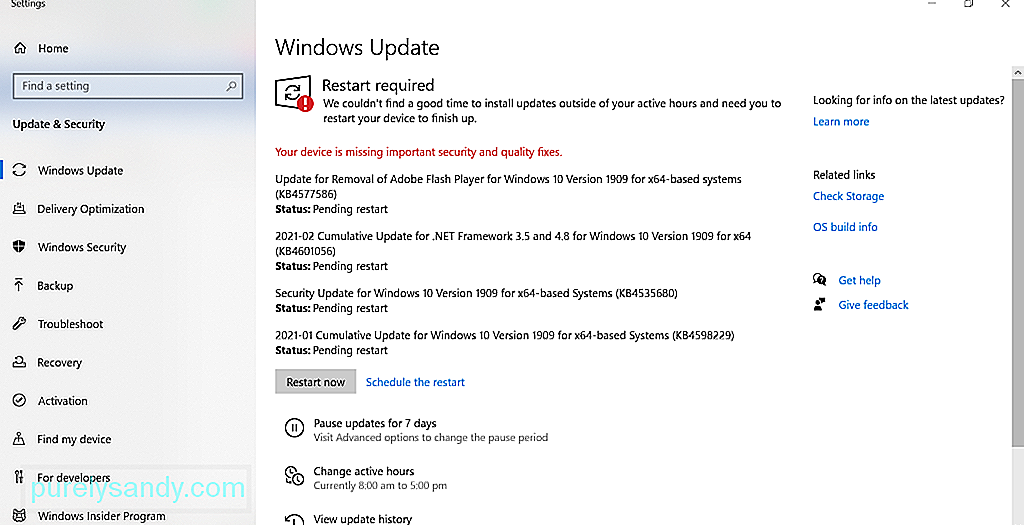 <п> Да бисте осигурали да је уређај ажуран, учините следеће: <ли> Идите на <стронг> Старт и изаберите <стронг> Сеттингс . < / ли> <ли> Идите на <стронг> Ажурирање и безбедност . <ли> Изаберите <стронг> Виндовс Упдате . <ли> Изаберите <стронг> Провери Ажурирања . <ли> Након што је исправка инсталирана, поново покрените рачунар и проверите да ли је проблем решен. Поправка # 6: Извршите враћање система. <п> Понекад вам треба да се вратите у прошлост да бисте решили проблеме повезане са ДЛЛ датотекама. Срећом, ваш Виндовс уређај има уграђену функцију опоравка која вам омогућава да се вратите у раније стање када је све функционисало сасвим у реду. <п> Да бисте га користили, следите ове кораке: <ли > Кликните на мени <стронг> Старт . <ли> Унесите систем за враћање у поље за претрагу. <ли> Изаберите <стронг> Враћање система . <ли> Изаберите пожељну тачку враћања. <ли> Притисните <стронг> Даље да бисте наставили. <ли> Изаберите опцију <стронг> Скенирај за погођене програме да бисте идентификовали које ће се апликације и промене одвијати. <ли> Потврдите тачку враћања. <ли> У овом тренутку, рачунар ће се поново покренути. <ли> Процес обнављања би требао почети одмах. То може потрајати, у зависности од броја датотека које имате. Када се заврши, проверите да ли је проблем решен. Поправка # 7: Извршите СФЦ скенирање. <п> Порука о грешци може произаћи из недостајуће или оштећене системске датотеке. Ако је то случај, користите услужни програм за проверу системских датотека да вратите систем у његов типтоп облик. <п> Ево како то учинити:
<п> Да бисте осигурали да је уређај ажуран, учините следеће: <ли> Идите на <стронг> Старт и изаберите <стронг> Сеттингс . < / ли> <ли> Идите на <стронг> Ажурирање и безбедност . <ли> Изаберите <стронг> Виндовс Упдате . <ли> Изаберите <стронг> Провери Ажурирања . <ли> Након што је исправка инсталирана, поново покрените рачунар и проверите да ли је проблем решен. Поправка # 6: Извршите враћање система. <п> Понекад вам треба да се вратите у прошлост да бисте решили проблеме повезане са ДЛЛ датотекама. Срећом, ваш Виндовс уређај има уграђену функцију опоравка која вам омогућава да се вратите у раније стање када је све функционисало сасвим у реду. <п> Да бисте га користили, следите ове кораке: <ли > Кликните на мени <стронг> Старт . <ли> Унесите систем за враћање у поље за претрагу. <ли> Изаберите <стронг> Враћање система . <ли> Изаберите пожељну тачку враћања. <ли> Притисните <стронг> Даље да бисте наставили. <ли> Изаберите опцију <стронг> Скенирај за погођене програме да бисте идентификовали које ће се апликације и промене одвијати. <ли> Потврдите тачку враћања. <ли> У овом тренутку, рачунар ће се поново покренути. <ли> Процес обнављања би требао почети одмах. То може потрајати, у зависности од броја датотека које имате. Када се заврши, проверите да ли је проблем решен. Поправка # 7: Извршите СФЦ скенирање. <п> Порука о грешци може произаћи из недостајуће или оштећене системске датотеке. Ако је то случај, користите услужни програм за проверу системских датотека да вратите систем у његов типтоп облик. <п> Ево како то учинити: 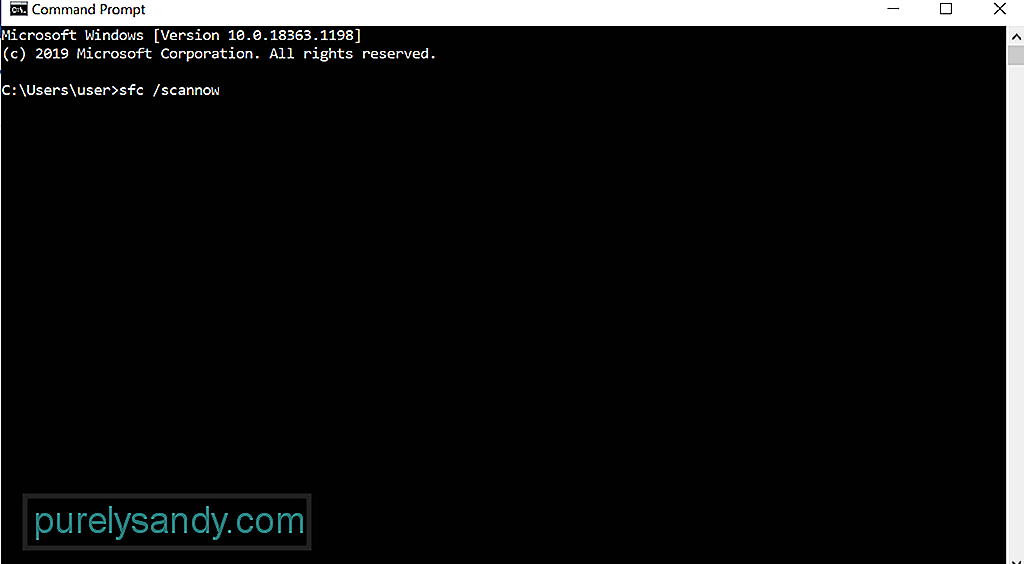 <ли> Покрените повишену <стронг> команду Упитај тако што ћете десним тастером миша кликнути на мени <стронг> Старт и изабрати <стронг> Цомманд Промпт (Админ) . <ли> Унесите наредбу сфц / сцаннов у командна линија. <ли> Притисните <стронг>Ентер. <ли> Услужни програм ће започети скенирање системских датотека и поправити их ако је потребно. Поправка # 8: Извршите скенирање малвера. <п> Неки ентитети и вируси малвера могу заразити системске и ДЛ датотеке. Као резултат, видећете поруке о грешкама попут грешке „Нешто није у реду приликом учитавања ДЦ-ВФФ.длл“. <п> Да бисте елиминисали ентитете малвера из свог система, извршите скенирање малвера помоћу <стронг> Виндовс Дефендер < / стронг> или антивирусно решење треће стране. <п> Да бисте извршили скенирање малвера помоћу Виндовс Дефендера, урадите следеће: <ли> Кликните дугме <стронг> Старт у менију . <ли> У поље за текст унесите заштитник прозора. Притисните <стронг> Унесите. <ли> Изаберите најрелевантнији резултат претраге. <ли> Када се појави прозор <стронг> Виндовс Дефендер , од вас ће се тражити да провери ажурирања. Ако је то случај, изаберите дугме <стронг> Провери да ли постоје ажурирања . <ли> Започните са скенирањем рачунара кликом на дугме <стронг> Скенирај . <ли> Виндовс Дефендер ће затим скенирати ваш рачунар и обавестити вас ако се пронађу злонамерни ентитети. Примените препоручене исправке и поново покрените рачунар. <п> Можете и да инсталирате независно антивирусно решење. Након што га инсталирате, извршите комплетно скенирање како бисте били сигурни да се ниједан злонамерни ентитет није инфилтрирао у ваш уређај. Можете га користити и уз Виндовс Дефендер за боље резултате. Завршавање <п> ДЛЛ грешке су досадни проблеми који се појављују ниоткуда и спречавају ваше апликације да добро функционишу. Дакле, са њима морате што пре да изађете на крај. <п> Осим грешке „Нешто није у реду при учитавању ДЦ-ВФФ.ДЛЛ“, постоји и много других ДЛЛ грешака на које можете наићи када користите Виндовс 10. Али добра вест је да се ове грешке могу лако поправити. Водич за решавање проблема повезаних са ДЛЛ-ом можете потражити у решењима која смо горе представили. Још боље, обратите се Мицрософтовом тиму за подршку ради конкретнијег поправљања. <п> Које од горе наведених исправки је успело за вас? Молимо вас да нам кажете своје искуство у коментарима.
<ли> Покрените повишену <стронг> команду Упитај тако што ћете десним тастером миша кликнути на мени <стронг> Старт и изабрати <стронг> Цомманд Промпт (Админ) . <ли> Унесите наредбу сфц / сцаннов у командна линија. <ли> Притисните <стронг>Ентер. <ли> Услужни програм ће започети скенирање системских датотека и поправити их ако је потребно. Поправка # 8: Извршите скенирање малвера. <п> Неки ентитети и вируси малвера могу заразити системске и ДЛ датотеке. Као резултат, видећете поруке о грешкама попут грешке „Нешто није у реду приликом учитавања ДЦ-ВФФ.длл“. <п> Да бисте елиминисали ентитете малвера из свог система, извршите скенирање малвера помоћу <стронг> Виндовс Дефендер < / стронг> или антивирусно решење треће стране. <п> Да бисте извршили скенирање малвера помоћу Виндовс Дефендера, урадите следеће: <ли> Кликните дугме <стронг> Старт у менију . <ли> У поље за текст унесите заштитник прозора. Притисните <стронг> Унесите. <ли> Изаберите најрелевантнији резултат претраге. <ли> Када се појави прозор <стронг> Виндовс Дефендер , од вас ће се тражити да провери ажурирања. Ако је то случај, изаберите дугме <стронг> Провери да ли постоје ажурирања . <ли> Започните са скенирањем рачунара кликом на дугме <стронг> Скенирај . <ли> Виндовс Дефендер ће затим скенирати ваш рачунар и обавестити вас ако се пронађу злонамерни ентитети. Примените препоручене исправке и поново покрените рачунар. <п> Можете и да инсталирате независно антивирусно решење. Након што га инсталирате, извршите комплетно скенирање како бисте били сигурни да се ниједан злонамерни ентитет није инфилтрирао у ваш уређај. Можете га користити и уз Виндовс Дефендер за боље резултате. Завршавање <п> ДЛЛ грешке су досадни проблеми који се појављују ниоткуда и спречавају ваше апликације да добро функционишу. Дакле, са њима морате што пре да изађете на крај. <п> Осим грешке „Нешто није у реду при учитавању ДЦ-ВФФ.ДЛЛ“, постоји и много других ДЛЛ грешака на које можете наићи када користите Виндовс 10. Али добра вест је да се ове грешке могу лако поправити. Водич за решавање проблема повезаних са ДЛЛ-ом можете потражити у решењима која смо горе представили. Још боље, обратите се Мицрософтовом тиму за подршку ради конкретнијег поправљања. <п> Које од горе наведених исправки је успело за вас? Молимо вас да нам кажете своје искуство у коментарима.
Иоутубе видео: Нешто није у реду при учитавању грешке ДЦ-ВФФ.ДЛЛ
09, 2025

